Revue CoinGate : accepter les paiements en crypto-monnaie sur WordPress + WooCommerce
Publié: 2022-04-20Vous cherchez un moyen d'accepter les paiements en crypto-monnaie sur votre site WordPress ?
La crypto-monnaie peut réduire vos coûts de transaction, éliminer les rétrofacturations frauduleuses, contourner les barrières géographiques et ouvrir un nouveau bassin de clients potentiels, c'est pourquoi les crypto-monnaies ont généré un tel buzz.
Avec CoinGate, vous pouvez facilement ajouter une passerelle de paiement en crypto-monnaie à votre boutique WooCommerce. Ou, vous pouvez également ajouter de simples boutons d'achat de crypto-monnaie à n'importe quel site WordPress, même si vous n'utilisez pas WooCommerce.
Les visiteurs peuvent envoyer de l'argent en utilisant l'une des plus de 70 crypto-monnaies prises en charge et vous pouvez recevoir de l'argent de manière transparente dans une seule crypto-monnaie ou monnaie fiduciaire selon vos préférences.
Dans notre examen pratique de CoinGate, nous vous montrerons comment fonctionne CoinGate et à quoi ressemble l'utilisation de CoinGate pour accepter la crypto-monnaie sur votre site WordPress.
Creusons…
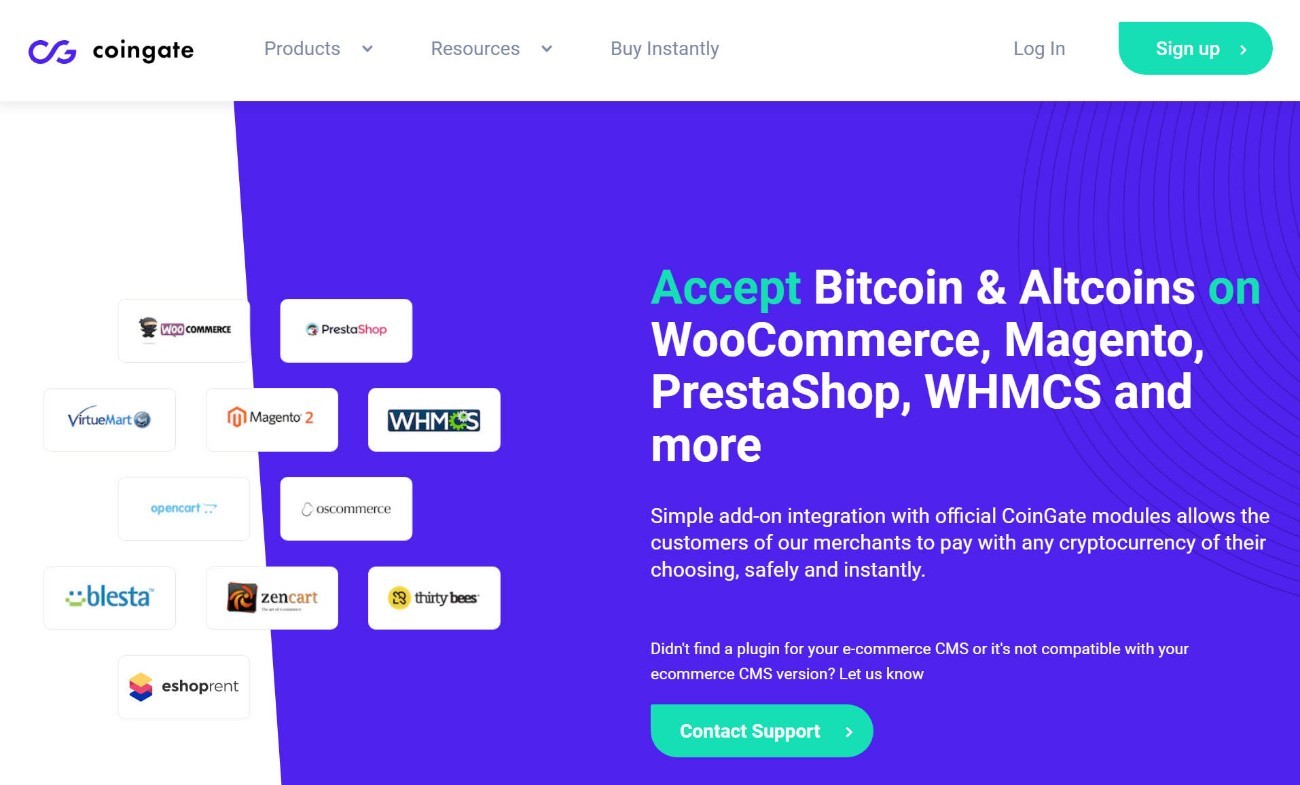
Revue CoinGate : comment ça marche
À un niveau élevé, CoinGate fonctionne comme ceci :
Un acheteur passe à la caisse en utilisant WooCommerce. À la caisse, ils choisissent CoinGate comme mode de paiement. Vous pouvez soit faire de CoinGate votre seul mode de paiement, soit simplement l'inclure en option avec des méthodes de paiement plus traditionnelles comme les cartes de crédit et de débit.
Ensuite, l'acheteur voit un formulaire de paiement où il peut sélectionner sa crypto-monnaie préférée parmi une liste de plus de 70 options. Ils verront alors le portefeuille auquel envoyer de l'argent ainsi que le montant exact de cette crypto-monnaie à envoyer.
Une fois qu'ils ont envoyé le paiement et que le réseau l'a confirmé, le statut de la commande sera automatiquement mis à jour dans WooCommerce et vous verrez également cette commande dans votre compte CoinGate. Les clients pourront également suivre leurs paiements en temps réel, depuis leur première détection jusqu'à leur confirmation effective.
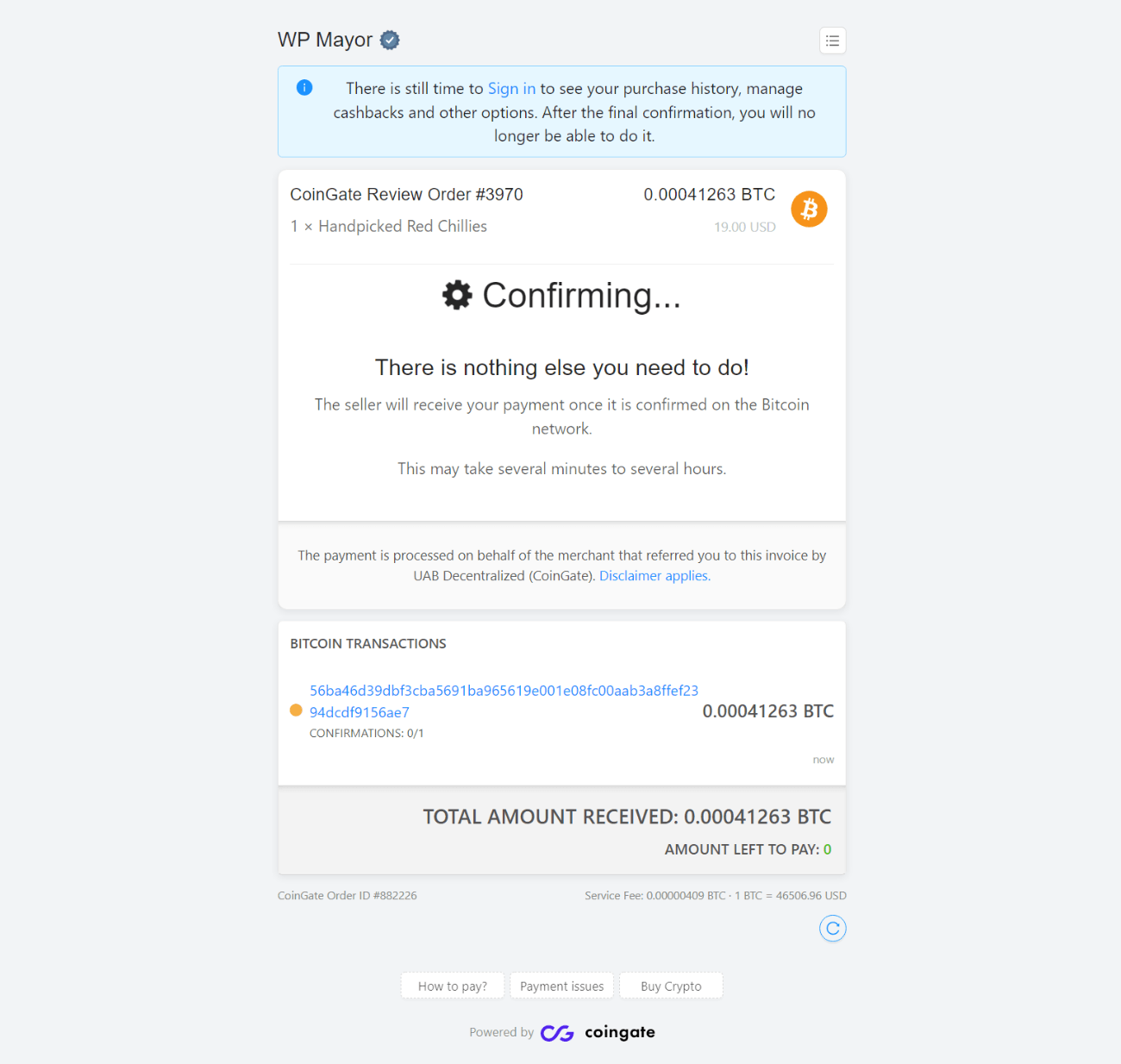
À partir de là, vous pouvez choisir de recevoir l'argent dans une seule crypto-monnaie ( par exemple, tous les paiements en Bitcoin ) ou dans une seule devise fiduciaire telle que l'USD ou l'Euro.
C'est l'un des différenciateurs les plus notables - les clients peuvent envoyer de l'argent en utilisant l'une des plus de 70 crypto-monnaies, mais vous pouvez tout recevoir dans votre devise préférée au lieu d'avoir à gérer plus de 70 devises différentes.
En termes de taux de conversion, vous obtenez des taux en temps réel pour toutes les transactions. Je discuterai des prix plus en détail plus tard, mais l'idée de base est que CoinGate ne facture que des frais fixes de 1% pour ses services et ses conversions en temps réel.
Le plugin CoinGate WordPress ajoute une passerelle de paiement CoinGate à votre boutique WooCommerce.
Cependant, si vous n'utilisez pas WooCommerce, vous pouvez toujours ajouter un bouton/lien de paiement CoinGate à votre site sans avoir besoin d'installer un plugin. Vous pouvez l'inclure dans n'importe quel article ou page - alors ne vous sentez pas obligé d'utiliser WooCommerce.
Cela étant dit, je vais me concentrer principalement sur la passerelle CoinGate WooCommerce dans cet article.
Quoi qu'il en soit, le processus d'installation est assez simple et vous pouvez être opérationnel en très peu de temps.
Comment configurer CoinGate sur WordPress et accepter les paiements
Maintenant que vous savez ce que fait CoinGate, voyons comment le configurer et commencer à accepter les paiements en crypto-monnaie sur votre boutique WooCommerce.
Le processus de configuration technique réel de la connexion de CoinGate à WordPress ne prend que quelques minutes et ne nécessite aucune connaissance technique particulière.
Voici comment fonctionne le processus…
1. Inscrivez-vous pour un compte CoinGate gratuit
Pour commencer, vous devrez créer un compte CoinGate gratuit via le site Web CoinGate.
Une fois dans le tableau de bord de votre compte, vous devrez également créer un compte professionnel, nécessaire pour utiliser l'API et les fonctionnalités de paiement. Encore une fois, cela est gratuit et ne prend qu'une minute environ.
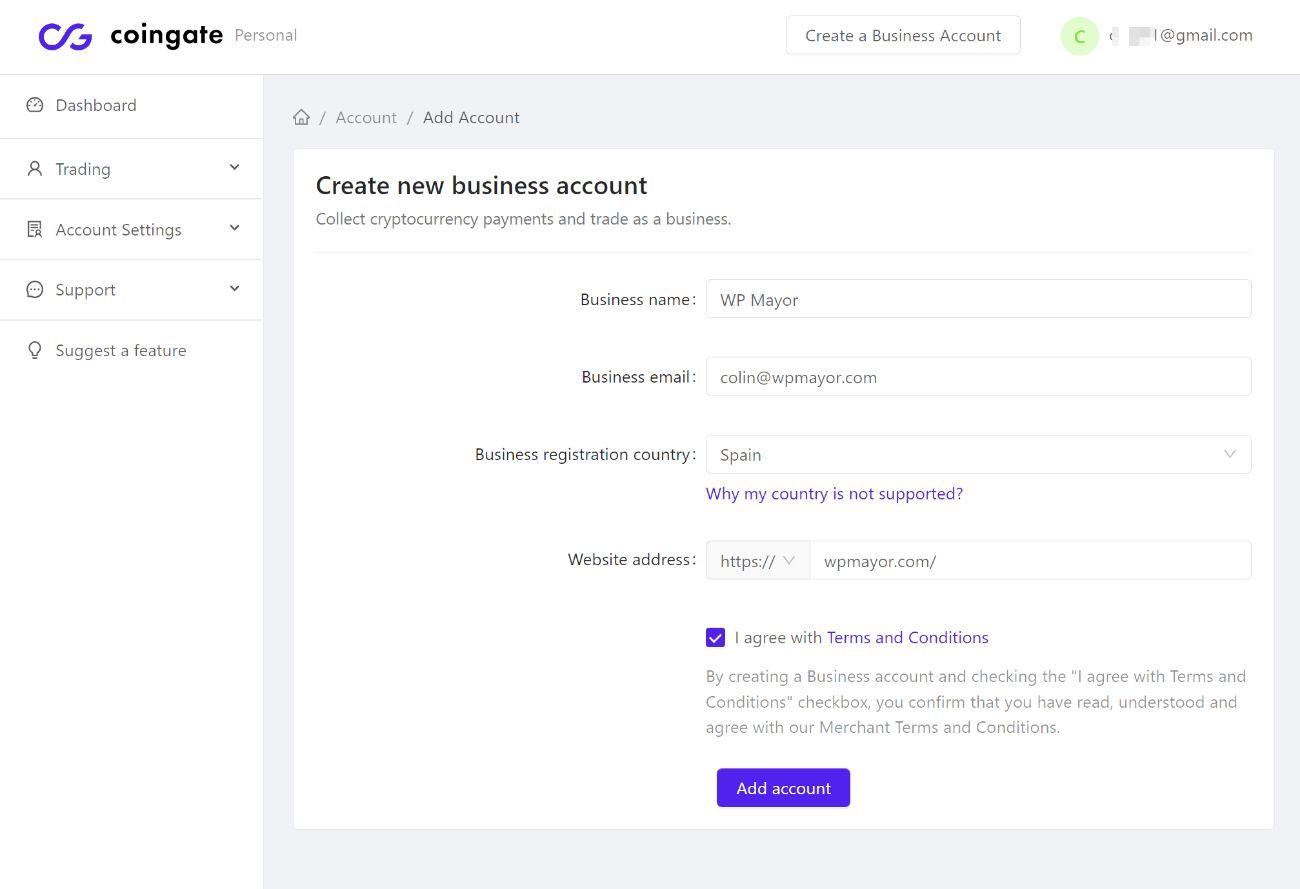
Remarque - vous pouvez voir une liste des pays pris en charge par CoinGate Business ici - tous les pays ne sont pas éligibles pour adhérer.
2. Installez et configurez le plugin CoinGate
Ensuite, vous pouvez installer le plugin officiel CoinGate sur votre boutique WooCommerce. Il est répertorié sur WordPress.org, vous pouvez donc l'installer directement à partir de votre tableau de bord WordPress.
Une fois que vous avez activé le plugin, rendez-vous sur WooCommerce → Paramètres → Paiements et activez la nouvelle option de passerelle de paiement CoinGate. Ensuite, cliquez sur le bouton Configurer à côté de CoinGate pour configurer la passerelle :
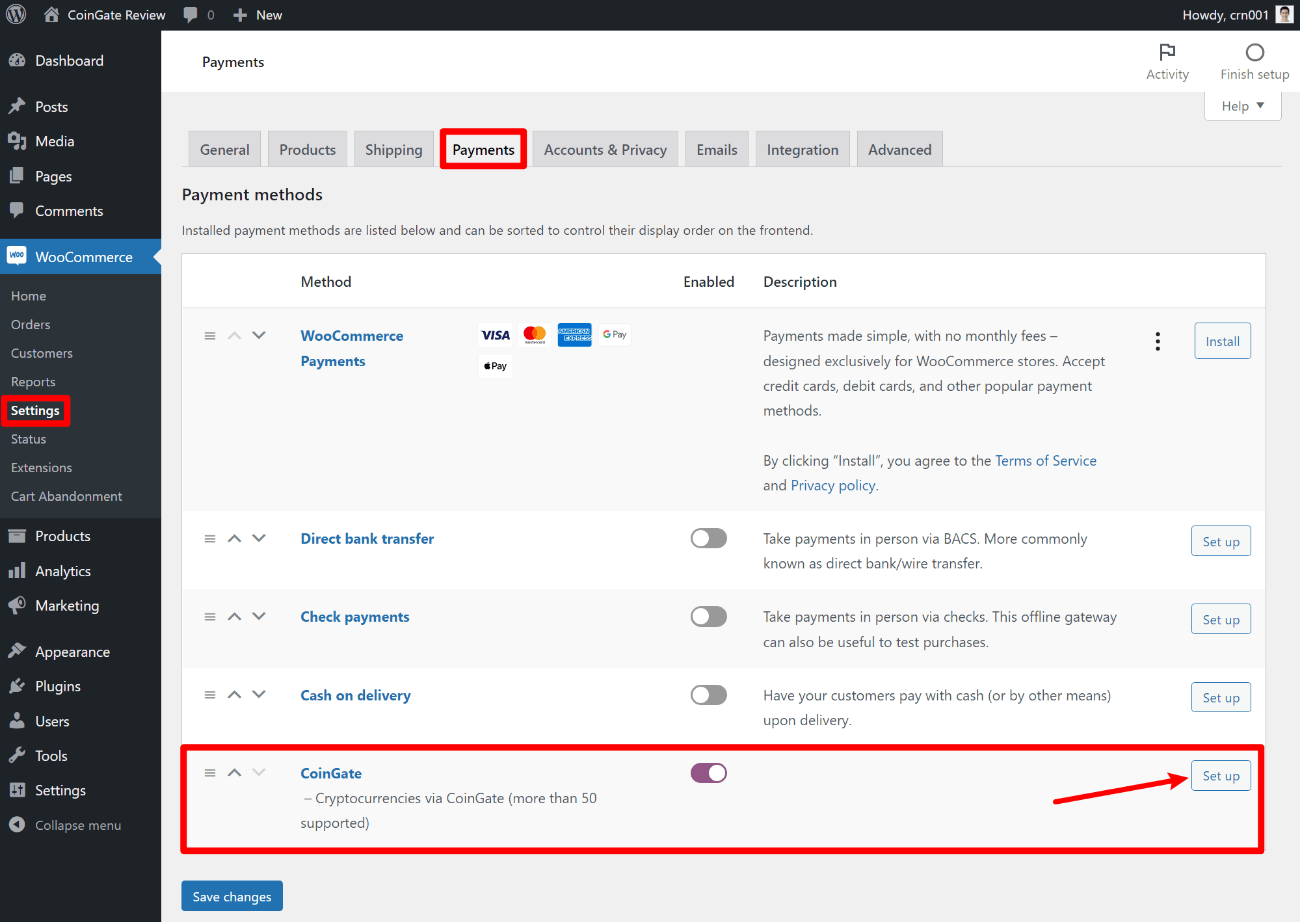
Ici, vous voudrez faire deux choses :
- Entrez le jeton d'authentification de l'API CoinGate pour connecter votre boutique à CoinGate. Plus sur ce prochain .
- Configurez la manière dont vous souhaitez que la passerelle fonctionne. Par exemple, vous pouvez personnaliser le texte, choisir une devise de paiement différente et ajuster les statuts de commande pour différentes étapes de paiement si nécessaire.
Si vous testez des choses, vous pouvez également activer le mode sandbox de test CoinGate qui vous permet d'accepter des paiements de test à l'aide de testnet Bitcoin. Pour utiliser le mode test, vous devrez créer un compte séparé sur le site Web CoinGate Sandbox.
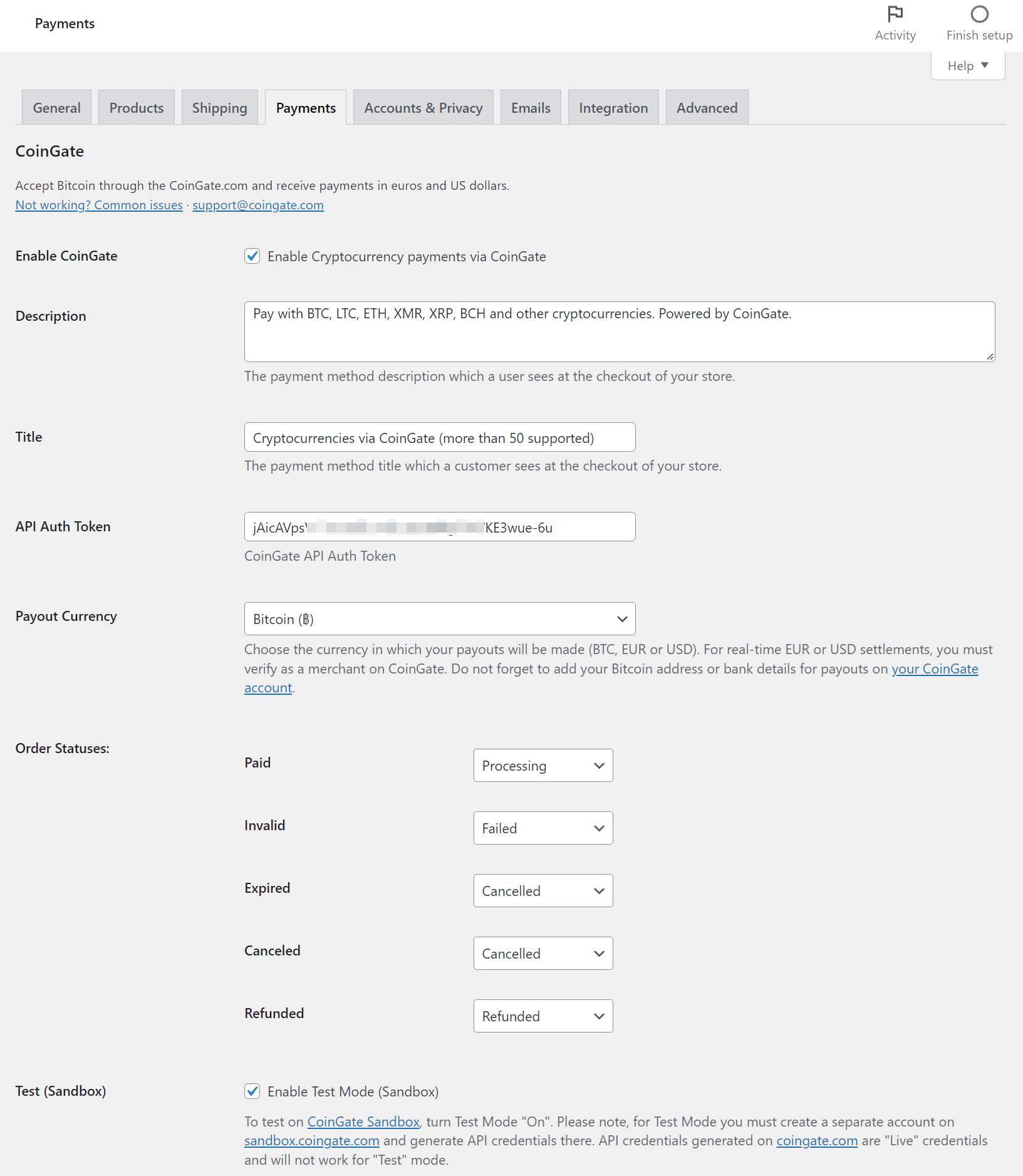
Comment créer votre clé API CoinGate
Pour créer la clé API dont vous avez besoin pour connecter WooCommerce à CoinGate, vous devez ouvrir le tableau de bord de votre compte CoinGate Business et aller dans Merchant → API → Apps → New App :
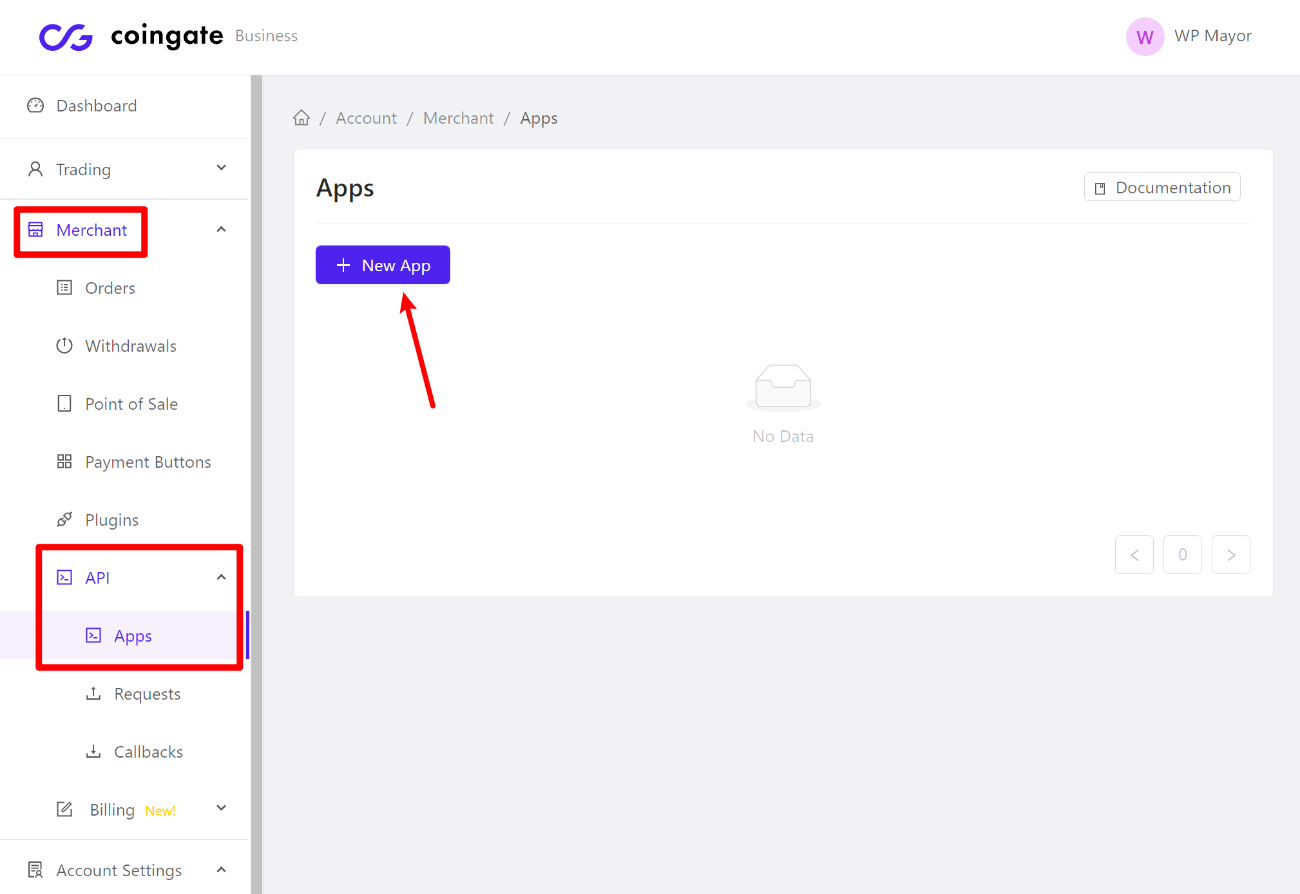
Ensuite, vous pouvez remplir le formulaire pour configurer votre application :
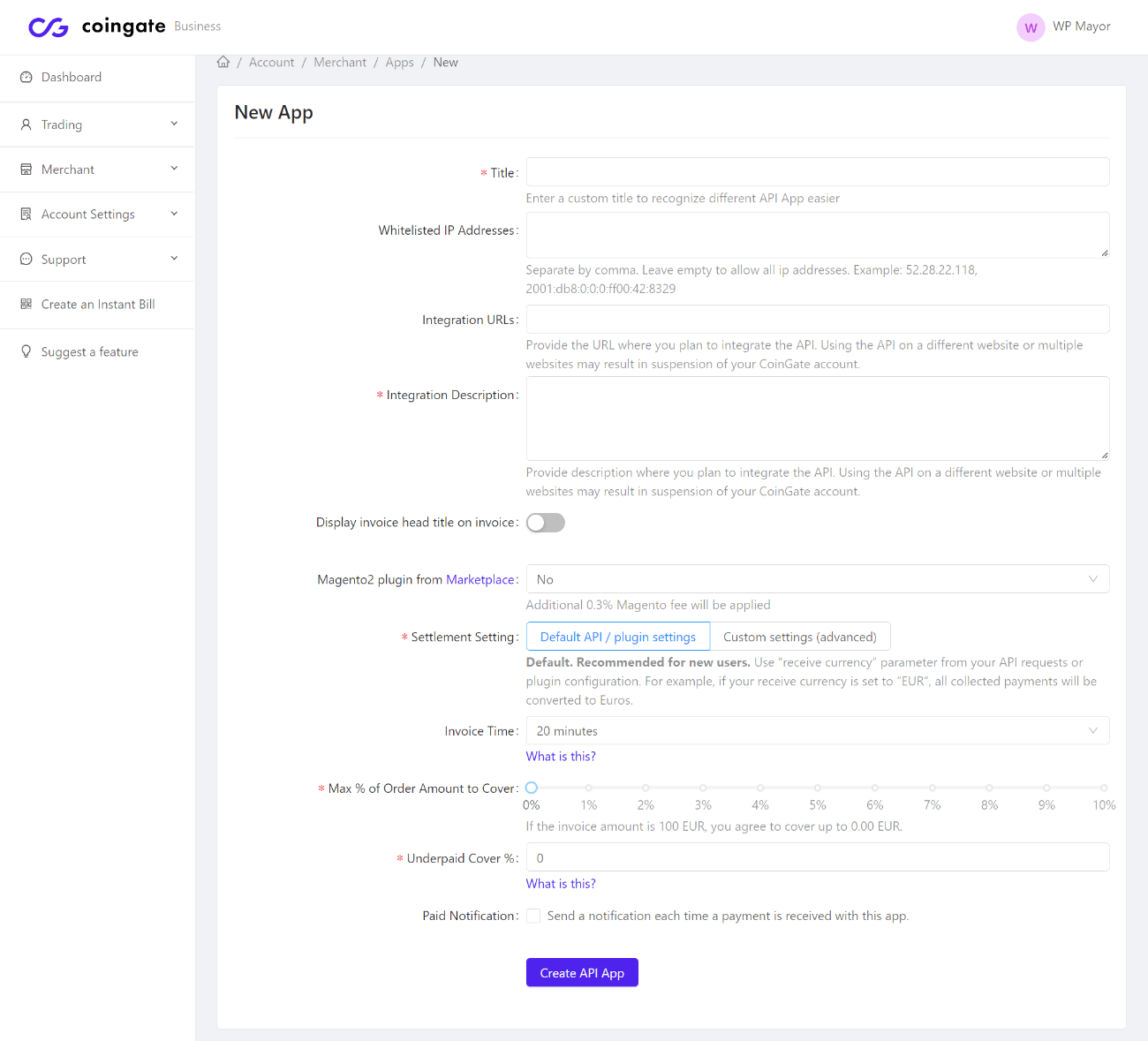
Une fois le formulaire soumis, vous obtiendrez la clé API que vous pourrez ajouter au tableau de bord des paramètres WooCommerce :
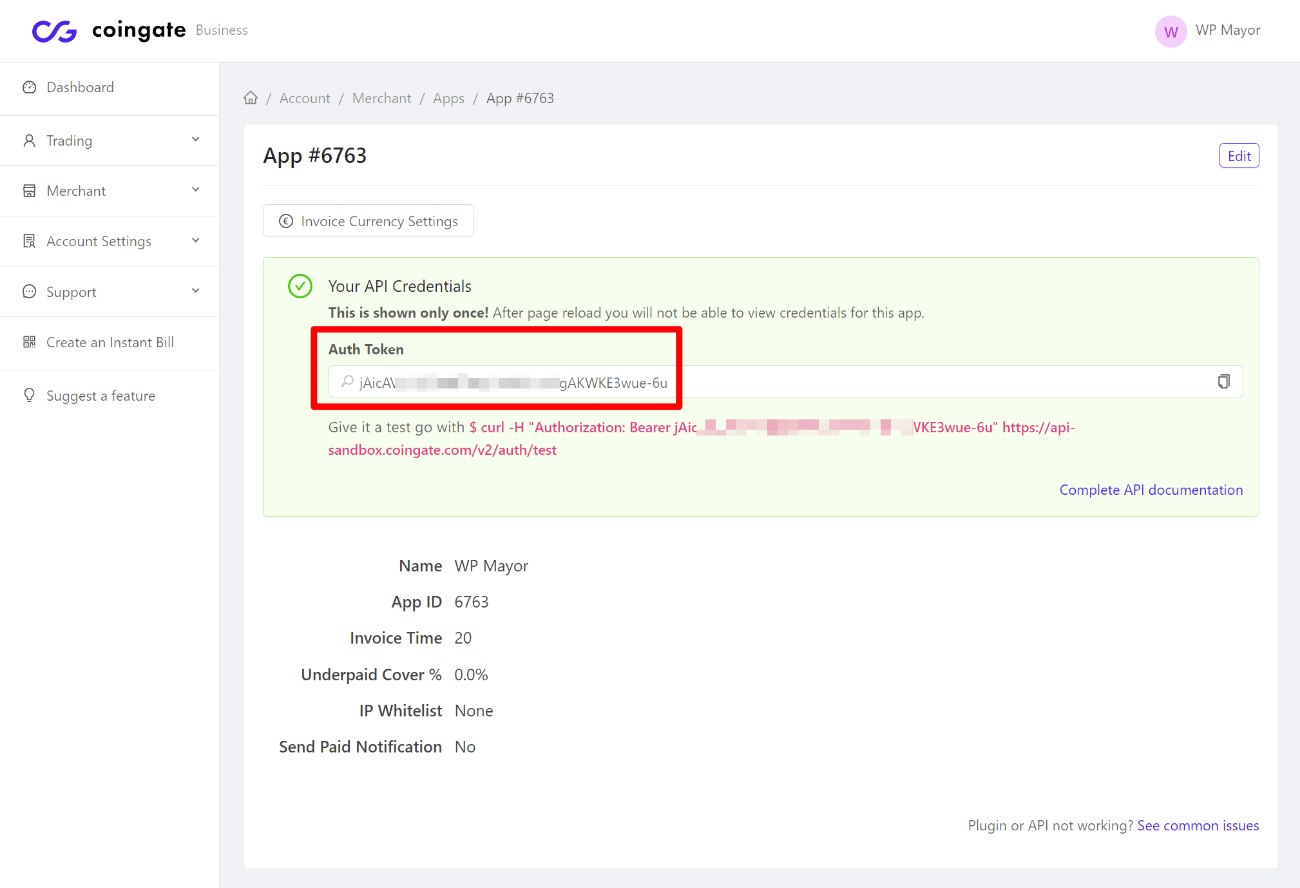
Et c'est tout! Une fois que vous avez configuré les paramètres de la passerelle de paiement, vous êtes prêt à commencer à accepter les paiements.
Comment ça marche pour les clients
Lorsque les clients passeront à la caisse à l'aide de la caisse WooCommerce habituelle, ils verront CoinGate comme l'une des options de mode de paiement :
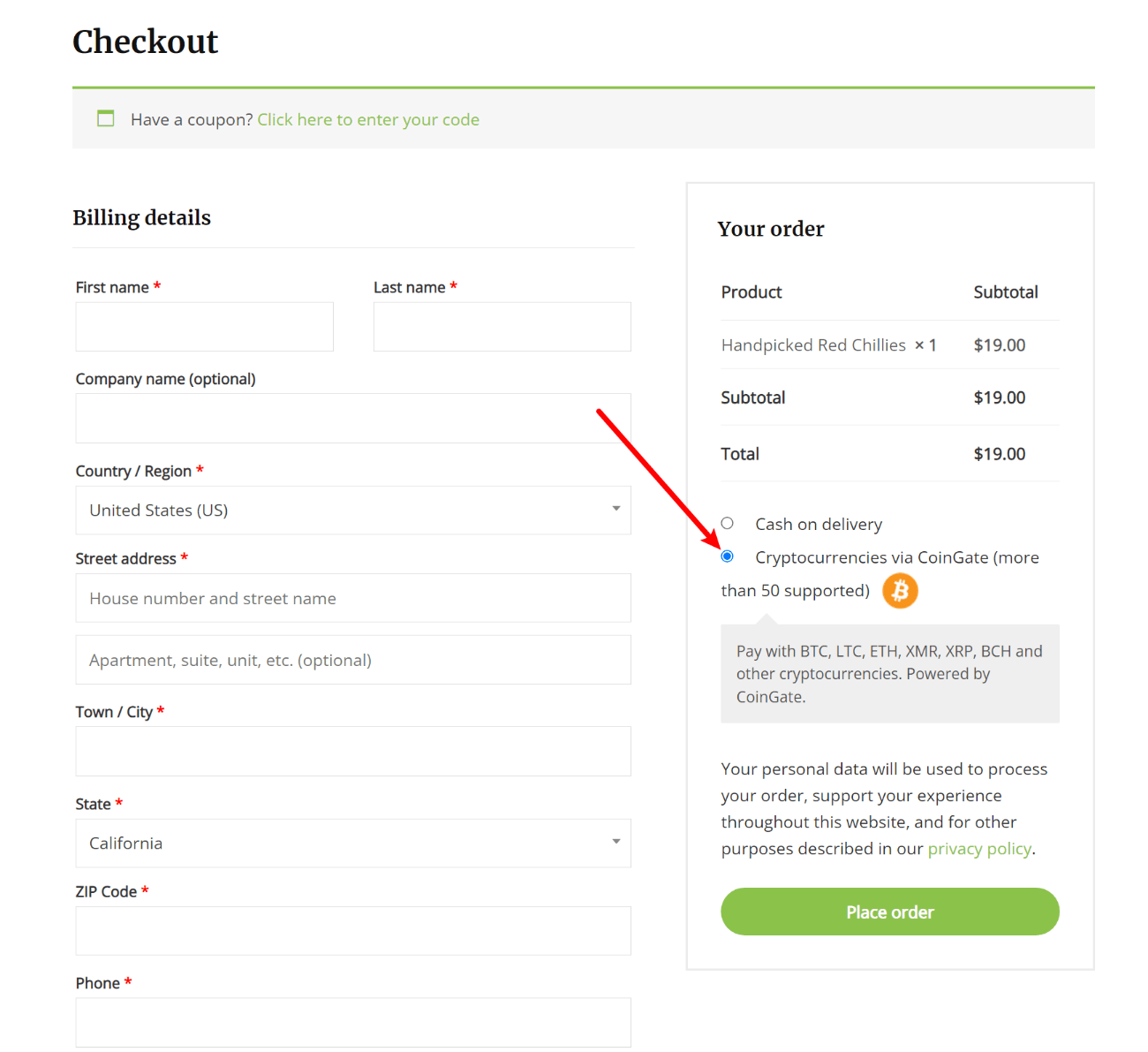
N'oubliez pas que vous pouvez personnaliser le texte qui apparaît sur la page de paiement dans la zone des paramètres du plug-in CoinGate.
Après avoir sélectionné CoinGate et cliqué sur Passer la commande , l'acheteur sera temporairement redirigé vers le formulaire de paiement CoinGate. Ils peuvent choisir leur devise préférée parmi la liste de plus de 70 options et saisir un e-mail pour recevoir un reçu :

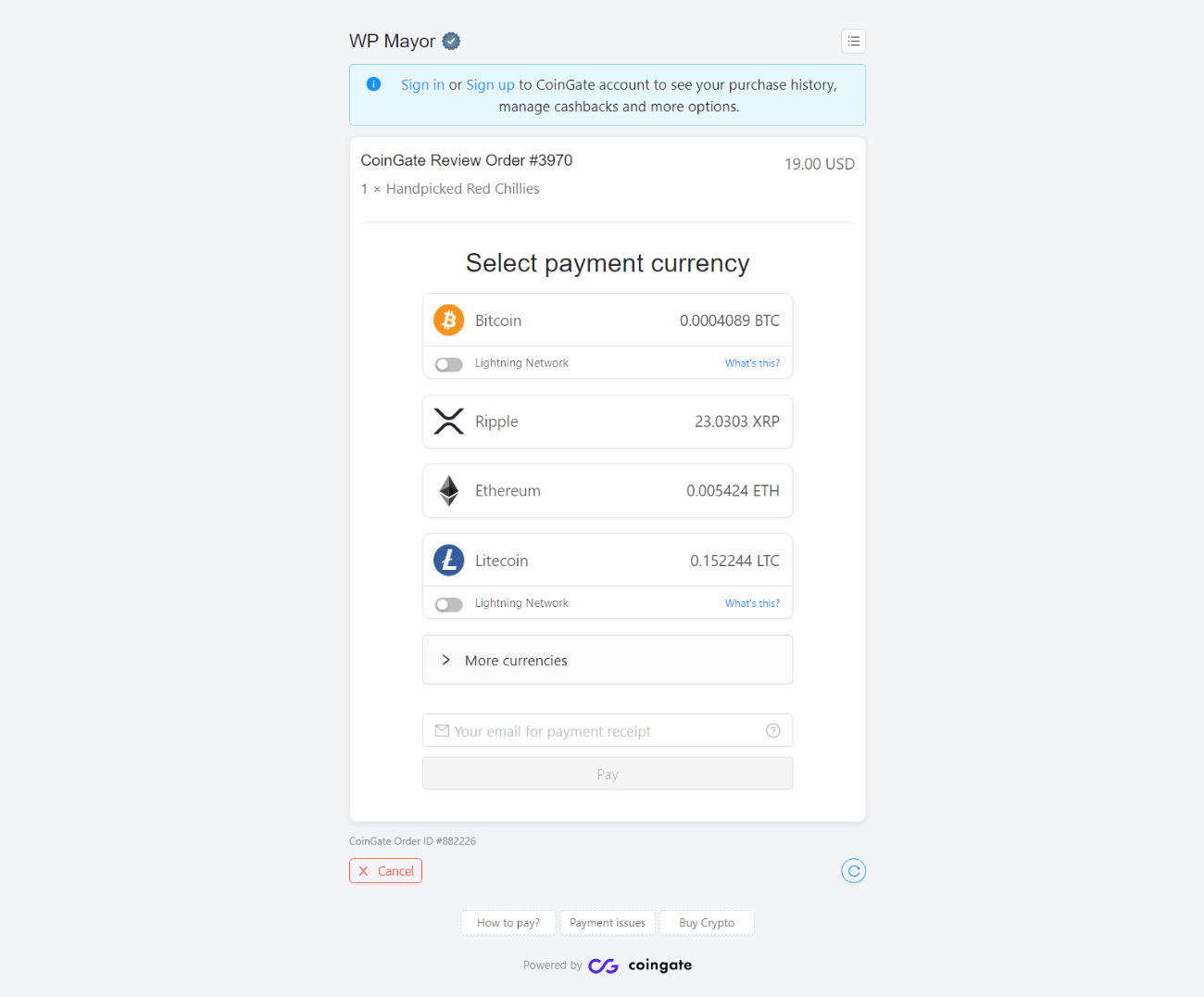
Par exemple, ils pourraient choisir Bitcoin, puis cliquer sur le bouton Payer avec Bitcoin .
Sur l'écran suivant, ils verront le code QR et les détails du portefeuille pour savoir où envoyer l'argent :
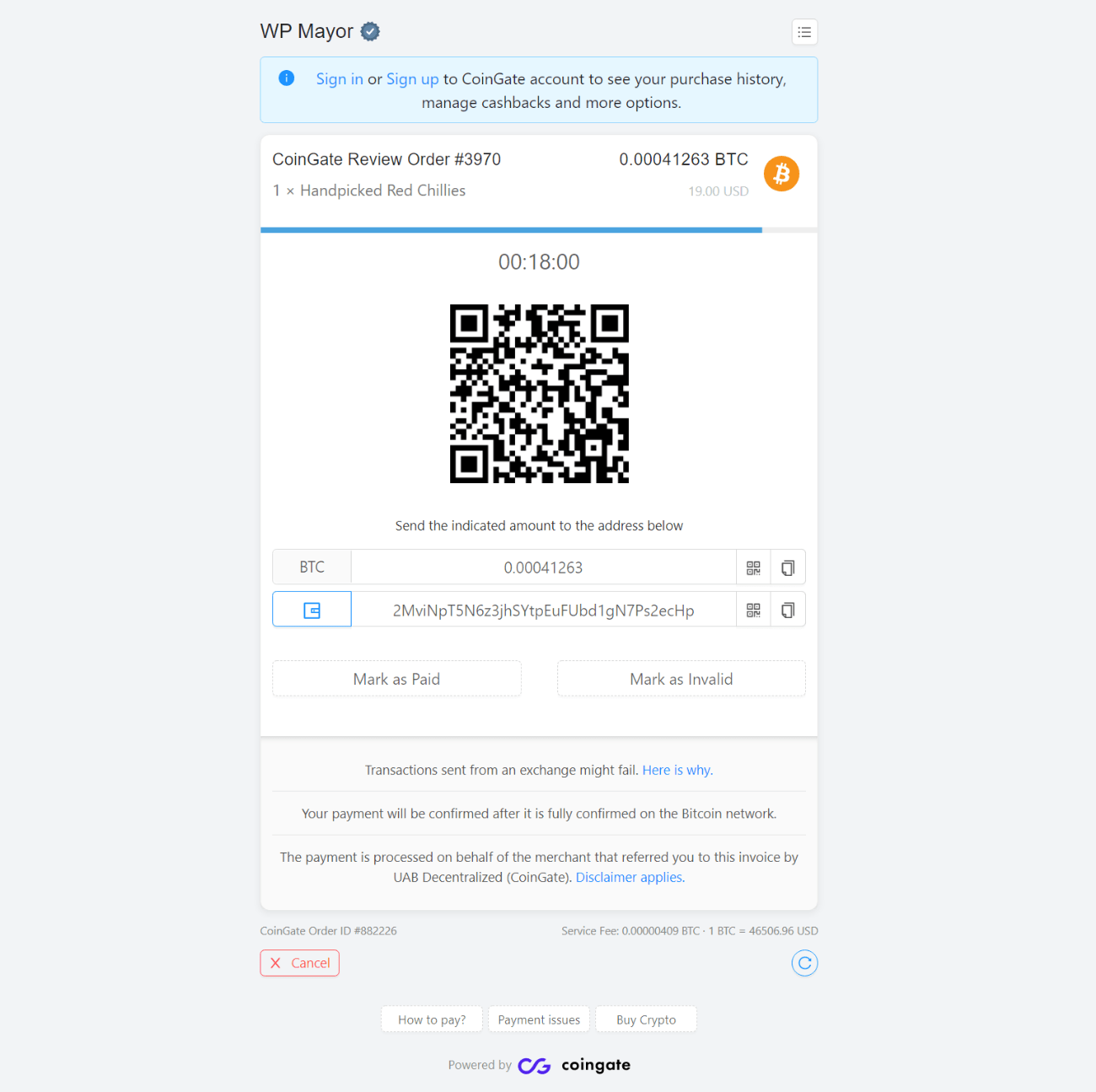
Par défaut, les acheteurs n'ont que 20 minutes pour envoyer de l'argent, mais vous pouvez ajuster ce délai dans les paramètres de l'application API.
Pour les besoins de ce test, j'ai envoyé du testnet Bitcoin au portefeuille à l'aide de ce Bitcoin Testnet Faucet.
Dès que j'ai envoyé l'argent, la page de paiement s'est automatiquement mise à jour instantanément pour montrer que le paiement avait été détecté dans la blockchain :
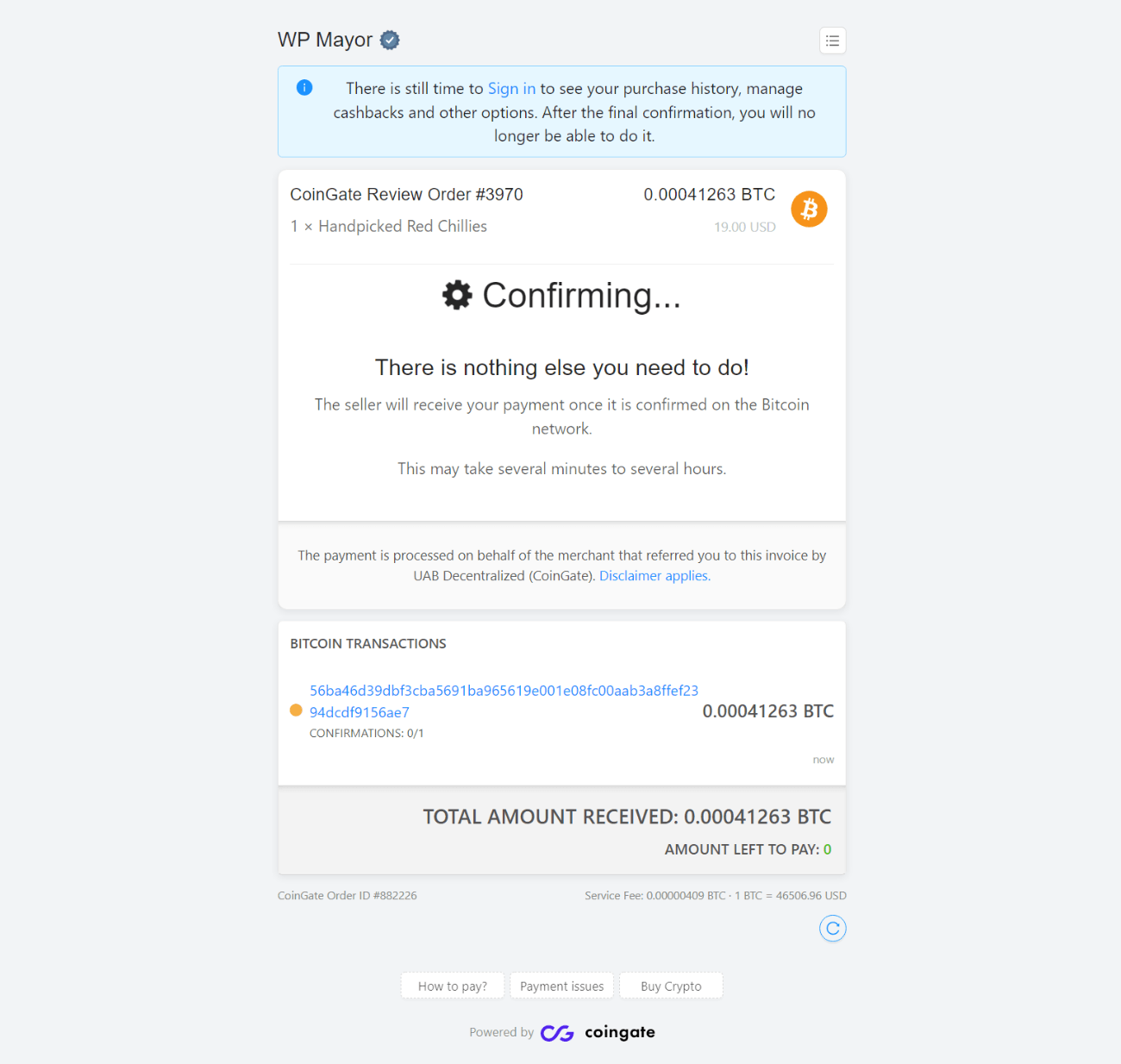
La personne devra maintenant attendre que le réseau confirme le paiement. Une fois la transaction confirmée par le réseau, la page de paiement se mettra automatiquement à jour pour indiquer que le paiement a réussi :
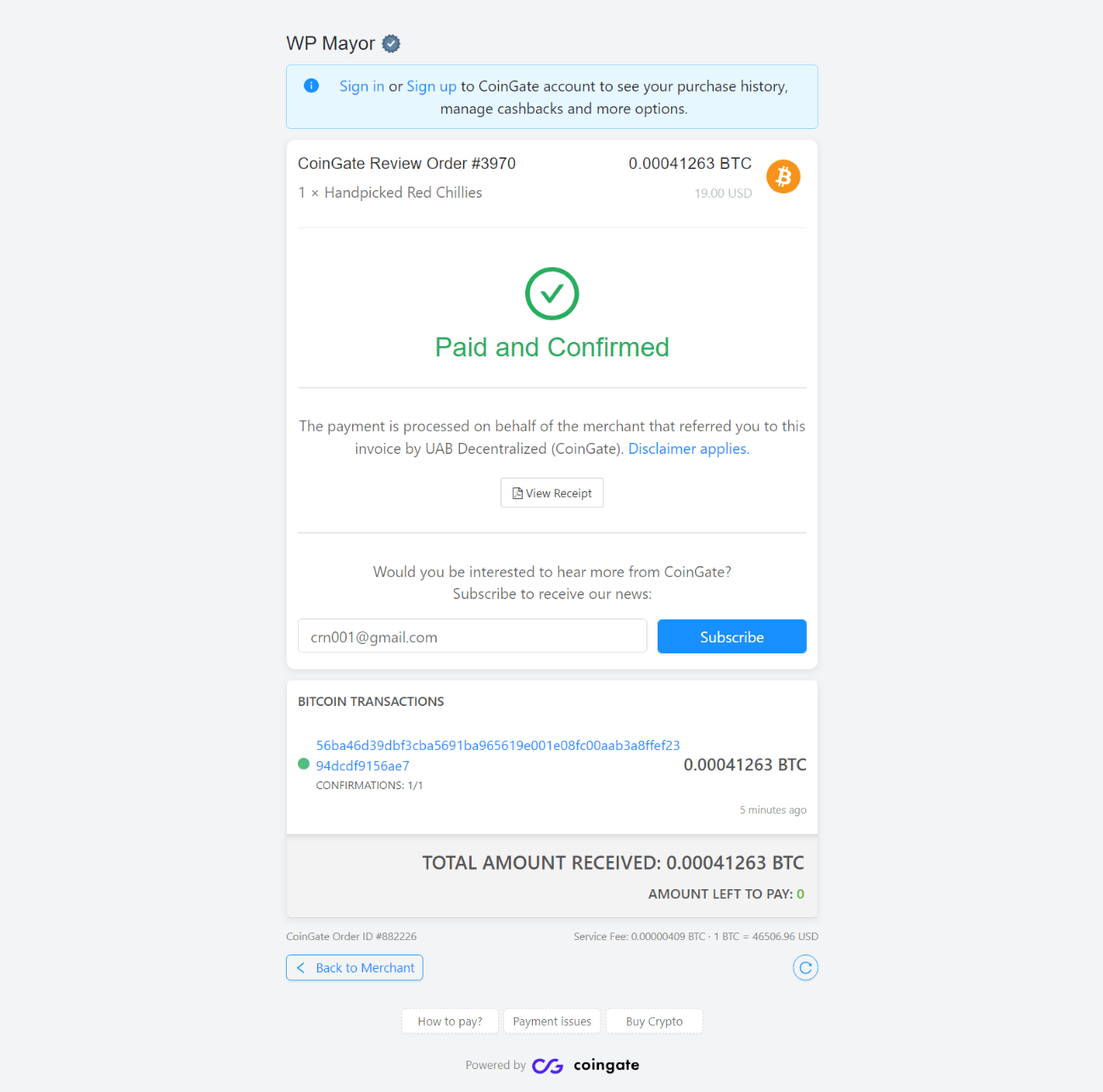
Comment ça marche pour les propriétaires de magasins
Pendant que vous attendez le paiement/la confirmation de paiement, la commande apparaîtra comme Paiement en attente dans le tableau de bord WooCommerce :
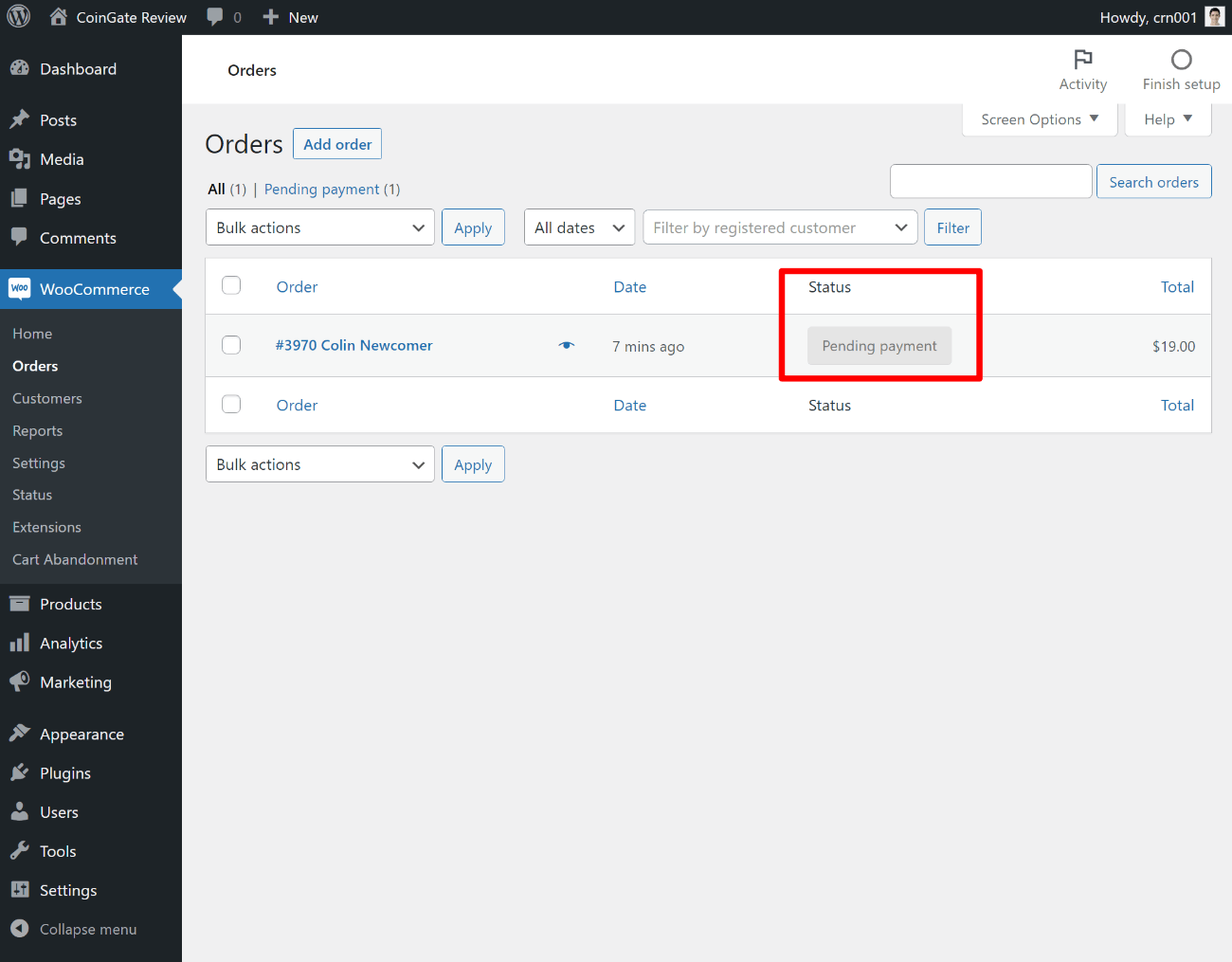
Une fois la transaction confirmée par le réseau, le statut de la commande passera automatiquement à Traitement . Vous pouvez ajuster ce comportement dans les paramètres du plugin si nécessaire.
À partir de là, il se comporte à peu près exactement comme n'importe quelle autre commande WooCommerce où le paiement a été confirmé.
Vous verrez également les commandes apparaître dans votre tableau de bord marchand CoinGate, ce qui vous donne une autre façon de voir et de suivre l'argent entrant :
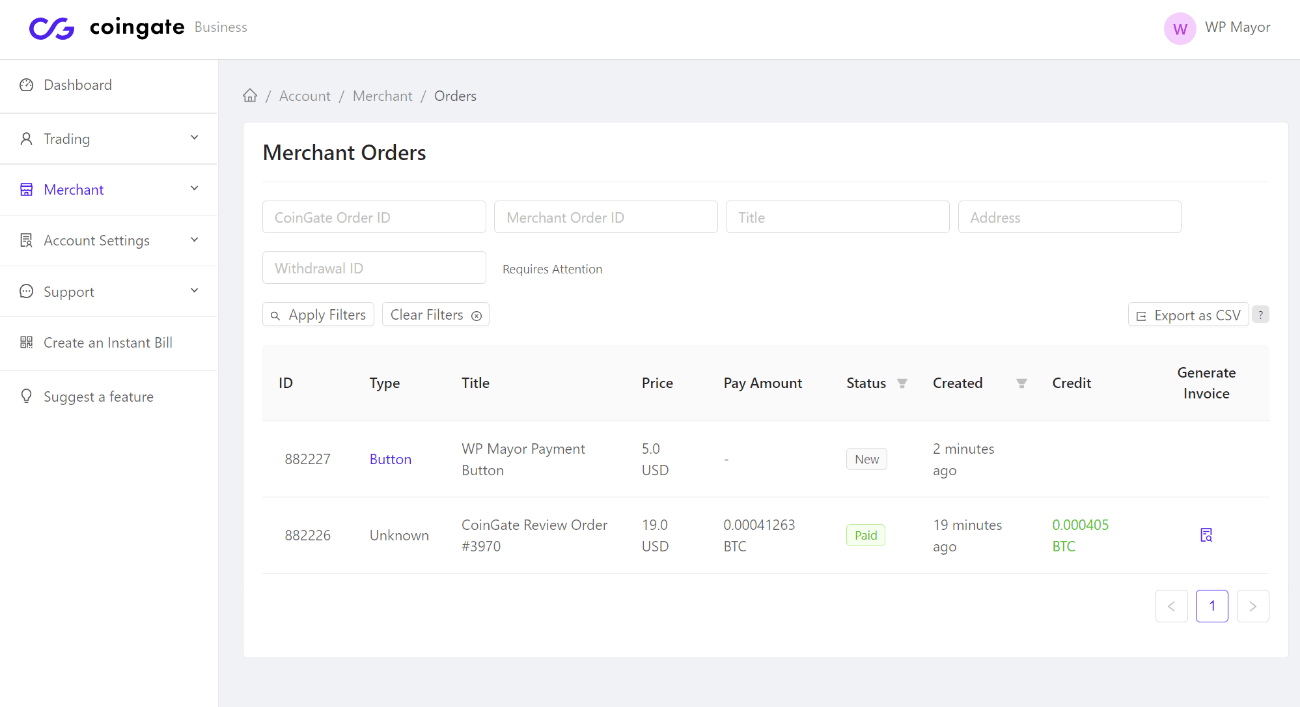
Sur le tableau de bord principal du compte CoinGate Business, vous verrez un résumé de tous vos soldes. Vous pouvez également demander un paiement dans votre devise préférée à tout moment - plus d'informations sur les paiements minimums lorsque je discuterai des prix :
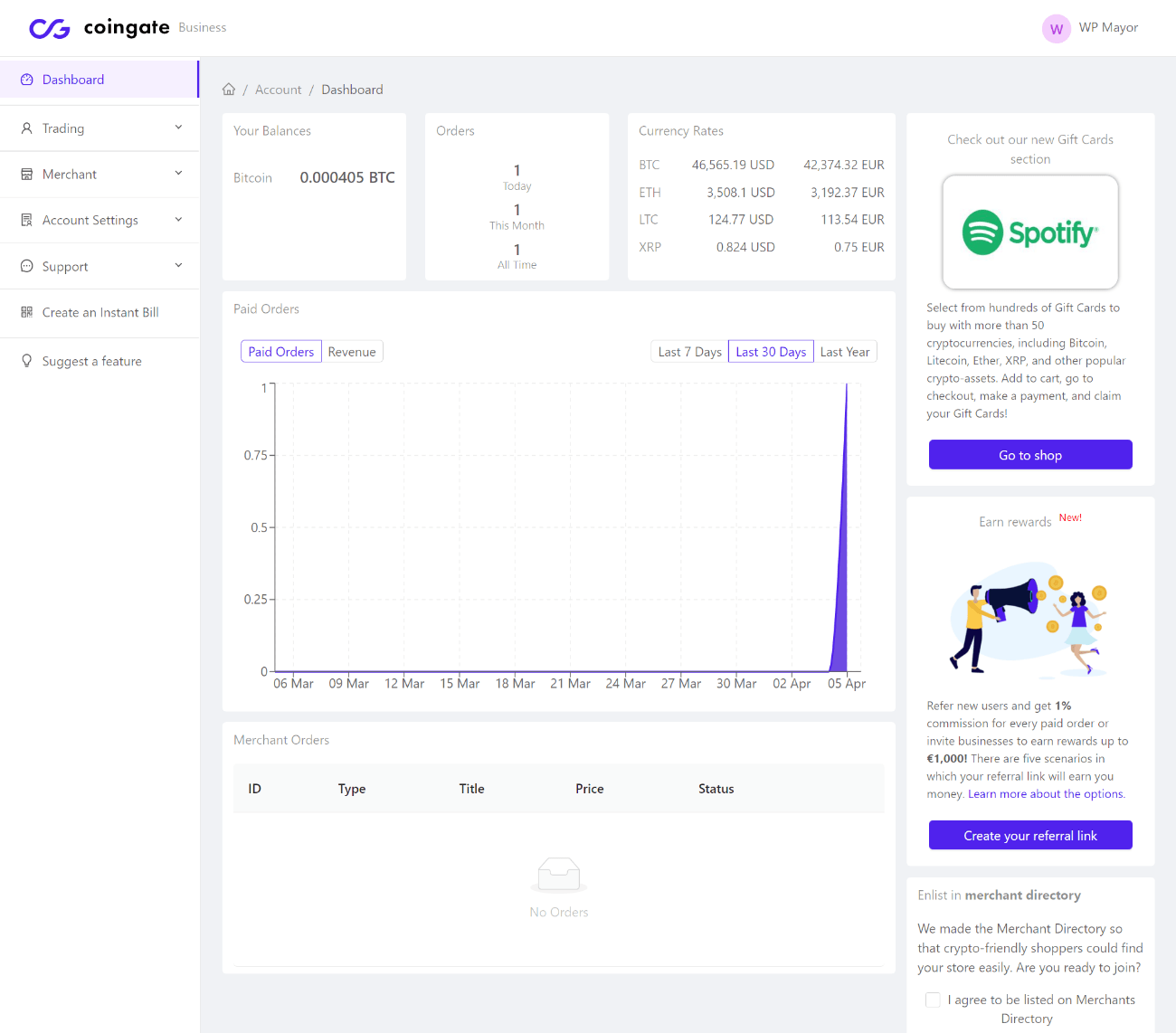
Comment accepter les paiements via CoinGate sans WooCommerce
Si vous souhaitez accepter les paiements en crypto-monnaie sur WordPress via CoinGate sans utiliser WooCommerce, vous n'avez pas besoin d'installer de plugin WordPress.
Au lieu de cela, vous pouvez simplement ajouter un bouton de paiement CoinGate.
Vous pouvez créer un bouton de paiement CoinGate en accédant à Marchand → Boutons de paiement → Nouveau bouton de paiement dans le tableau de bord de votre compte CoinGate Business.
Là, vous obtiendrez un formulaire pour configurer les détails et le texte du paiement. Vous pouvez également personnaliser les couleurs et le logo du formulaire en fonction de votre image de marque :
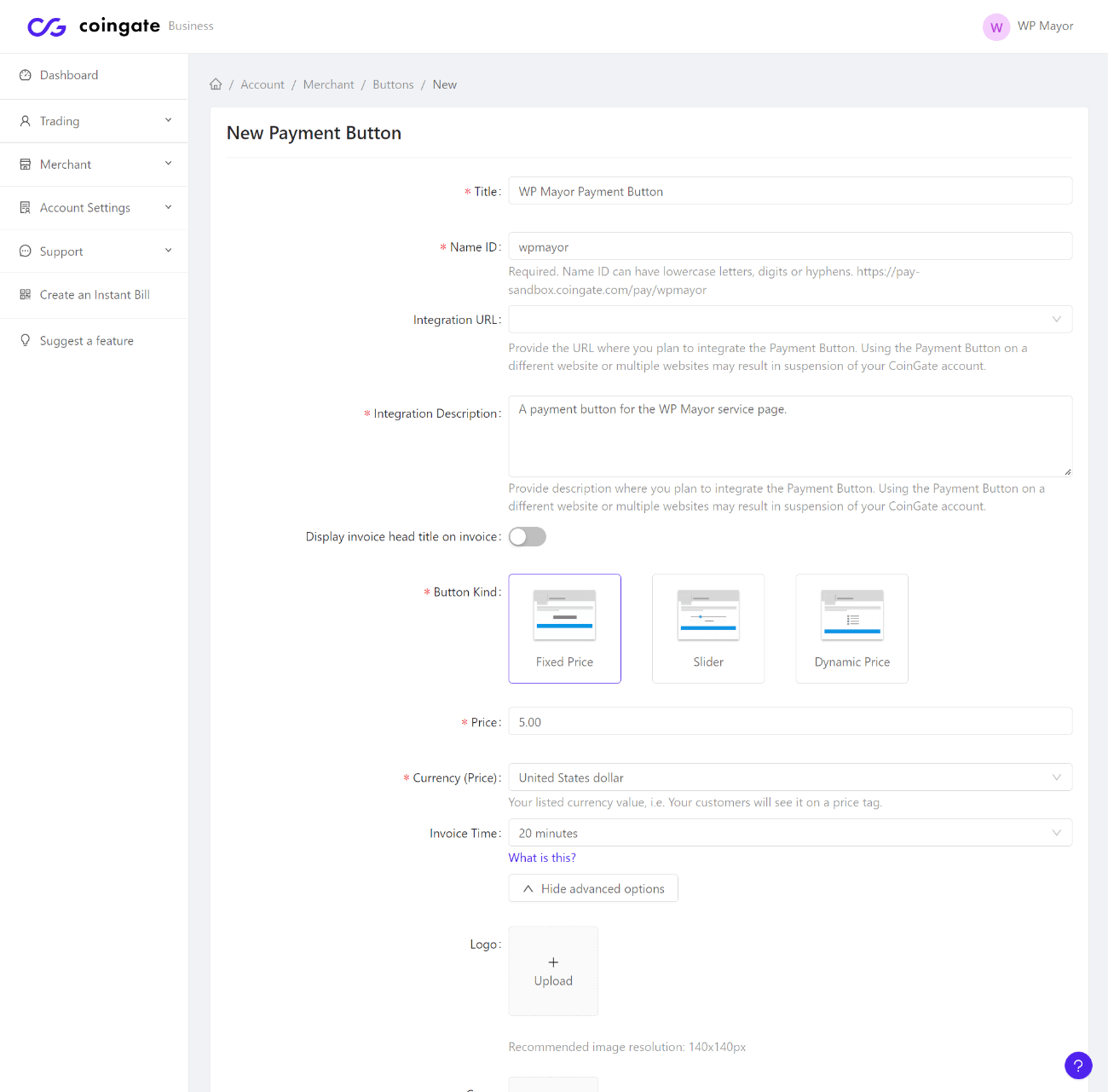
Une fois que vous avez créé le bouton de paiement, vous obtenez un autre écran qui vous permet de choisir les crypto-monnaies que vous souhaitez activer/accepter pour ce bouton de paiement :
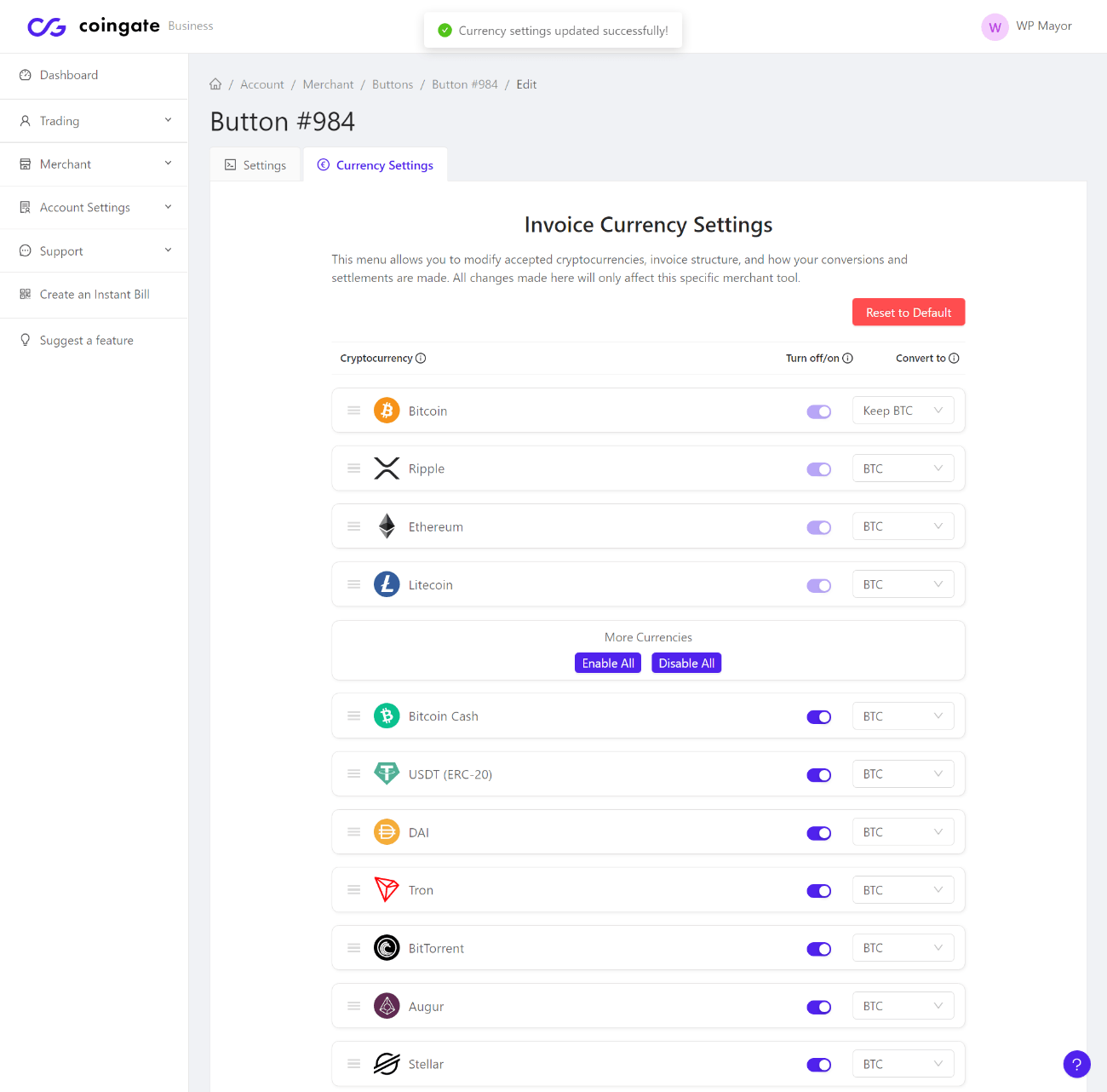
Vous obtiendrez alors un code d'intégration HTML pour votre bouton. Pour l'ajouter à WordPress, il vous suffit d'ajouter l'un des codes d'intégration au bloc HTML personnalisé dans WordPress :
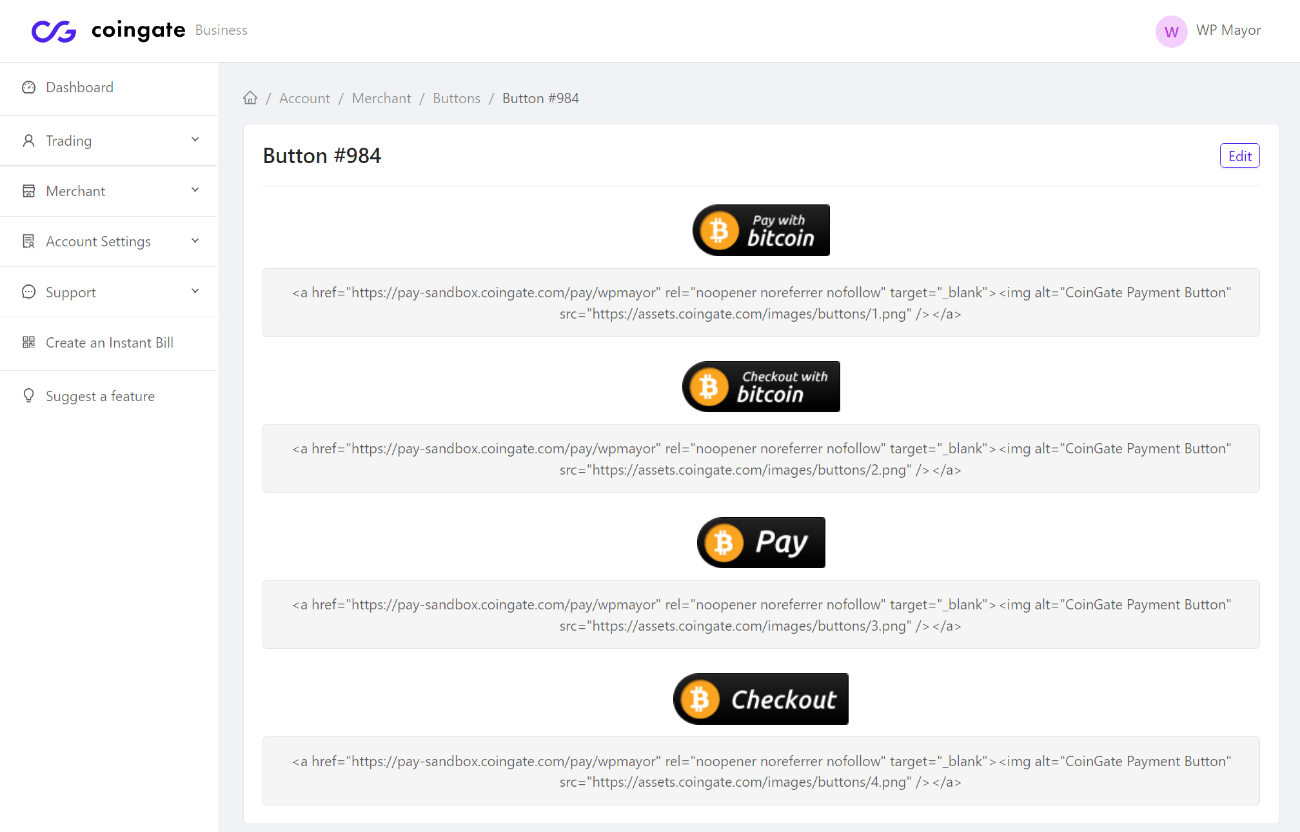
Lorsque les utilisateurs cliquent sur le bouton, ils sont redirigés vers la page de paiement. Vous pouvez également créer un lien direct vers cette page si vous préférez - il n'y a rien de spécial dans le code d'intégration ci-dessus :
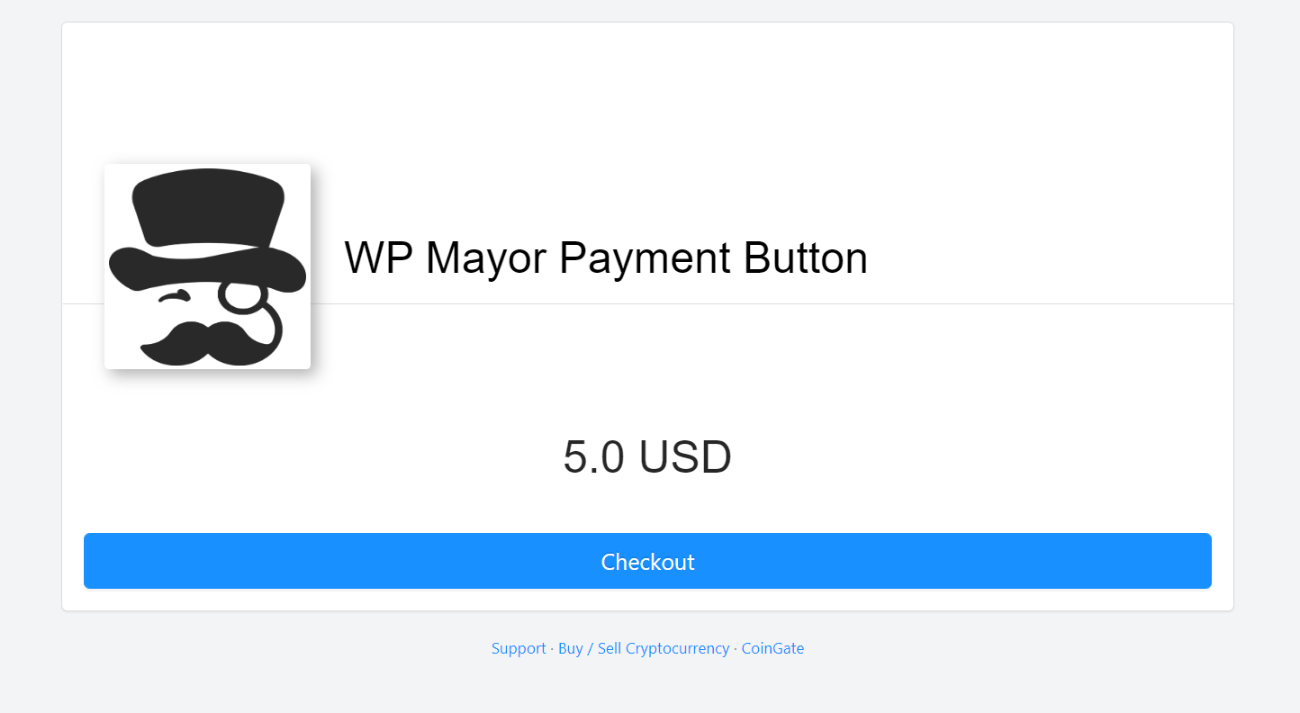
Ils peuvent ensuite payer en utilisant la même interface que celle que vous avez vue à la fin de la section WooCommerce.
Une fois les commandes reçues, elles apparaîtront dans votre tableau de bord marchand CoinGate. Vous devez utiliser WooCommerce si vous souhaitez voir les paiements dans votre tableau de bord WordPress.
Tarification CoinGate
Comme je l'ai mentionné dans l'introduction, CoinGate facture des frais fixes de 1 % pour accepter les paiements et bénéficier des taux de conversion en temps réel.
Étant donné que la plupart des processeurs de cartes de crédit facturent quelque chose comme 0,30 $ + 2,9 %, 1 % semble assez faible.
Encore une fois, ce 1% est essentiellement ce que vous payez pour la commodité de recevoir tous les paiements dans votre devise préférée.
Au-delà de cela, il peut y avoir des frais de retrait en fonction de la manière dont vous souhaitez retirer de l'argent de CoinGate. Je dis peut -être parce que vous pouvez éviter cela en choisissant un virement bancaire SEPA si vous êtes payé en euros.
Toutefois, si vous souhaitez un virement bancaire international, vous paierez 1 % pour l'euro et 0,2 % pour l'USD. Voici un tableau qui montre les méthodes de retrait, ainsi que leurs minimums et frais (le cas échéant).
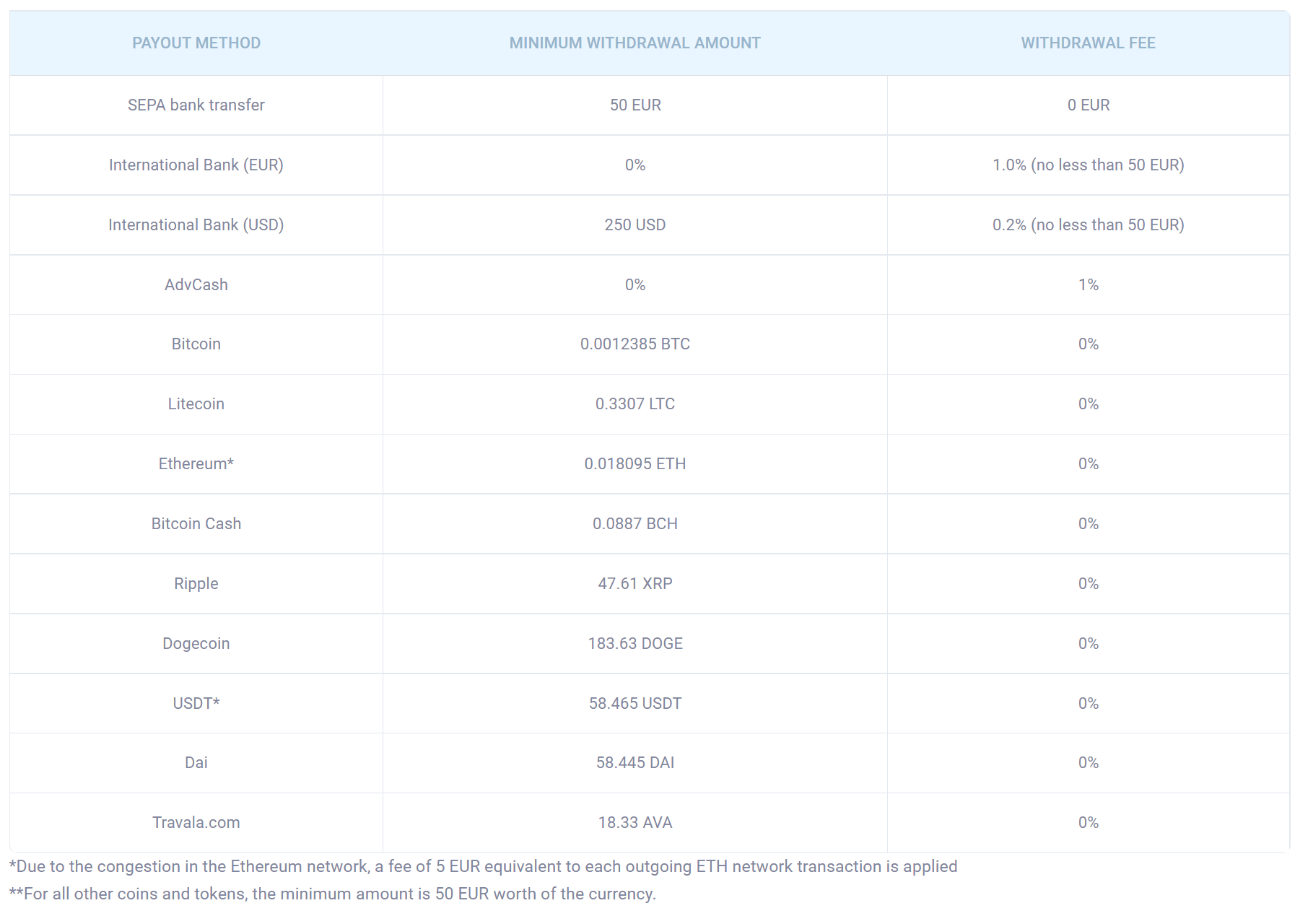
Réflexions finales sur CoinGate
Dans l'ensemble, CoinGate permet de commencer très facilement à accepter les paiements en crypto-monnaie sur votre site WordPress.
Je dirais qu'il y a deux choses qui m'ont marqué par rapport à certaines des autres solutions de paiement de crypto-monnaie WordPress que j'ai utilisées :
- Vous pouvez accepter plus de 70 crypto-monnaies mais recevoir automatiquement des paiements dans une seule crypto-monnaie ou monnaie fiduciaire. Ce n'est pas toujours le cas, car certaines des autres solutions nécessitent que vous ayez un portefeuille séparé pour chaque devise.
- L'expérience utilisateur est assez bonne. J'aime la façon dont la page de paiement détecte automatiquement la transaction dans la blockchain immédiatement après l'avoir envoyée. Ensuite, j'aime aussi la façon dont il se met à jour automatiquement une fois la transaction confirmée par le réseau.
Les frais semblent également compétitifs, à seulement 1% du volume.
Si vous voulez l'essayer, je dirais que la meilleure option est de vous inscrire au Coingate Sandbox. Vous pouvez le configurer sur votre site en quelques minutes, puis commencer à envoyer des transactions de test avec testnet Bitcoin pour voir comment tout fonctionne.
Si vous êtes satisfait de tout, vous pouvez alors vous inscrire à la version en direct et commencer à accepter les paiements en crypto-monnaie en direct sur WordPress.
